Ajustarea vitezei clipurilor video este una dintre tehnicile fundamentale pentru a crea efecte vizuale captivante în proiectele tale. Indiferent dacă dorești să folosești timelapse sau slow motion – posibilitatea de a schimba viteza clipurilor tale îți permite să spui povești creative și să îți captivezi spectatorii. În acest ghid, vei învăța în detaliu cum să adjustezi eficient viteza clipurilor tale în iMovie.
Principalele concluzii
- Poți face clipurile mai lente sau mai rapide.
- Există diferite presetări, precum și opțiunea de a ajusta viteza în mod individual.
- Acordă atenție efectului audio, care poate fi însoțit de schimbarea vitezei.
- Folosirea butonului "Menține sunetul" poate ajuta la păstrarea calității audio.
Ghid pas cu pas
Una dintre primele funcții pe care ar trebui să le folosești atunci când editezi un videoclip în iMovie este ajustarea vitezei. Pentru a găsi această funcție, ai nevoie mai întâi de un clip în cronologia ta. Aici, este simplu să începi. Mergi la proiectul tău video și selectează clipul a cărui viteză dorești să o ajustezi.
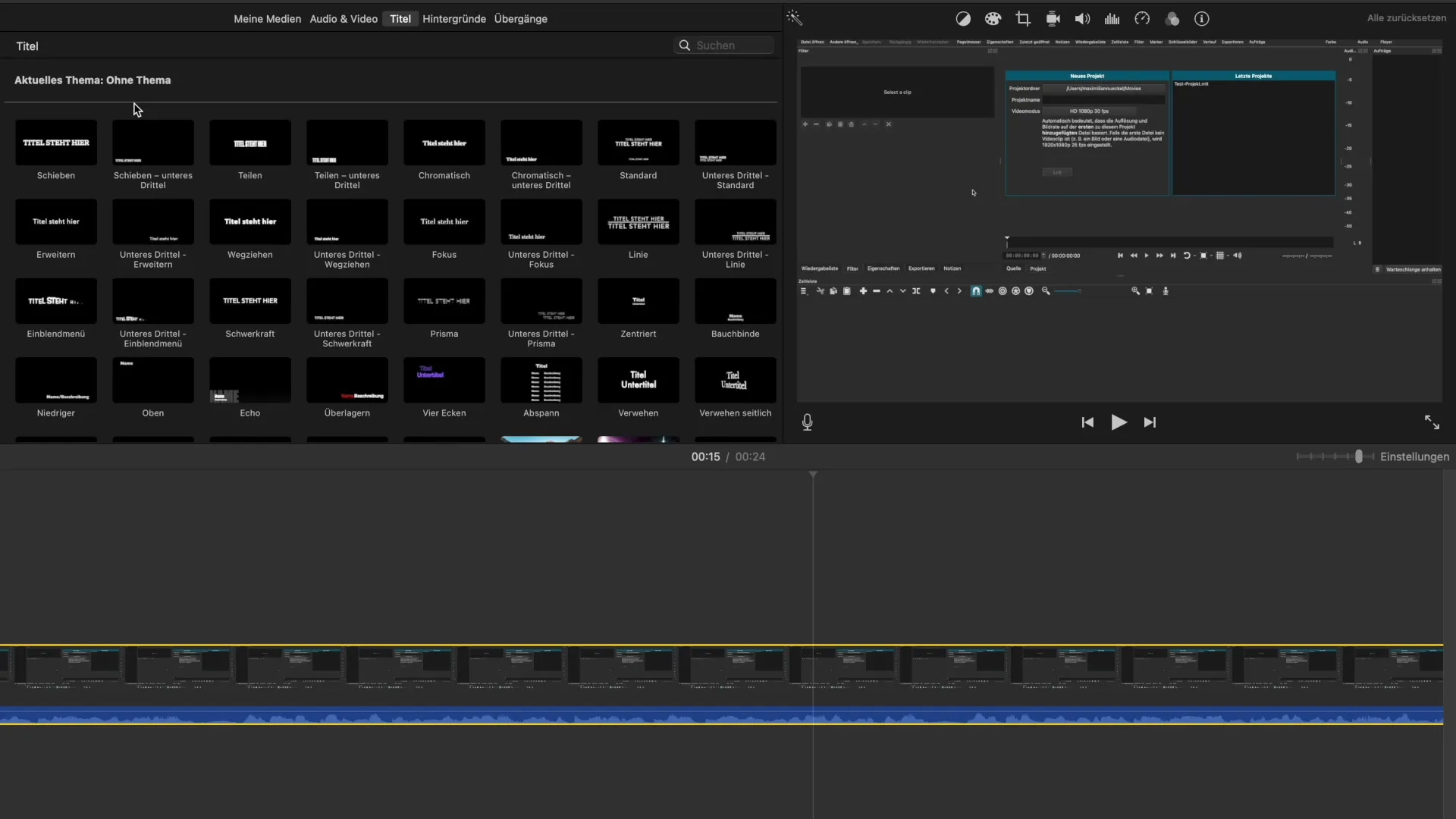
Apoi, caută pictograma de viteză, care arată ca un vitezometru. Un clic pe ea va deschide meniul pentru ajustarea vitezei, iar aici vei primi câteva opțiuni pentru ajustare.
Slow motion, timelapse sau posibilitatea de a prezenta clipuri ca imagine statică – toate aceste opțiuni sunt disponibile aici. Ar trebui mai întâi să decizi ce vrei să obții. Vrei să îți faci clipul mai lent, să ruleze mai repede sau să obții un efect de imagine statică?
O setare specială este "viteza ajustată". Această opțiune îți permite să specifici viteza în procente. Astfel, ai control total asupra schimbării. Viteze presetate, cum ar fi 10 % mai lent sau 490 % mai repede, sunt de asemenea disponibile, însă recomand să îți setezi tu singur pentru a obține cel mai bun rezultat.
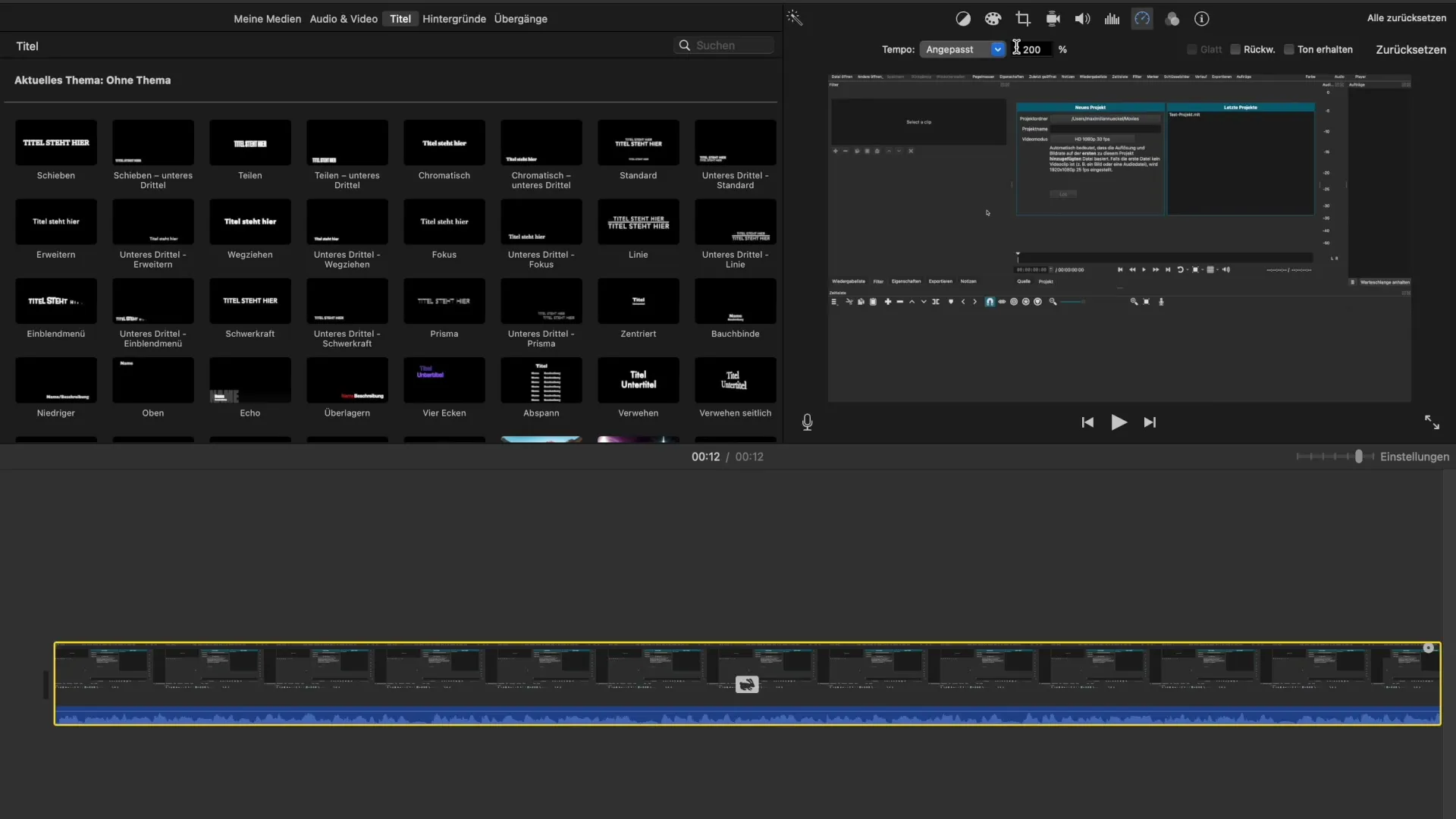
Viteza standard în iMovie este de 100 %. Toate valorile de peste 100 % vor face ca videoclipul tău să ruleze mai repede, în timp ce valorile sub 100 % vor încetini videoclipul. De exemplu, dacă vrei să creezi o înregistrare timelapse, ai putea să setezi viteza pur și simplu la 200 % sau chiar 1000 %.
Acum este momentul să testezi ajustările. Dacă clipul tău trebuie să ruleze de două ori mai repede, setează-l la 200 %. Dacă trebuie să fie de trei ori mai repede, atunci ar trebui să fie la 300 %. Platforma va ajusta automat videoclipul, astfel încât să vezi imediat rezultatul ajustărilor tale.
Un alt efect interesant este inversarea clipului. Aici poți reda clipul pe dos, ceea ce deschide oportunități creative interesante. Dar, reține că la viteze mai mari, audio-ul nu mai este adesea clar și inteligibil.
Dar există o modalitate de a păstra sunetul în timpul acestor schimbări de viteză. Poți activa butonul "Menține sunetul", care te ajută să păstrezi claritatea vocii, chiar dacă videoclipul este redat mai repede. Indicațiile privind calitatea audio sunt extrem de importante atunci când viteza clipului tău este influențată.
Dacă setezi o viteză de peste 200 %, calitatea audio va fi sever afectată, iar inteligibilitatea va suferi. Aici poate fi util să folosești software suplimentar cum ar fi Shotcut pentru a controla mai bine nu doar viteza, ci și sunetul.
Dacă ai urmat toți pașii, acum ai învățat cum să ajustezi viteza clipurilor tale în iMovie – atât pentru efecte vizuale, cât și pentru efecte auditive.
Rezumat - Ghid pentru ajustarea vitezei în iMovie
Ai învățat pașii fundamentali pentru a ajusta viteza clipurilor tale în iMovie eficient. După ce ai luat deciziile corecte în ceea ce privește tempo-ul și efectul audio, poți face ca videoclipurile tale să fie mai dramatice și interesante. Cu puțin exercițiu, vei ajunge rapid la rezultate impresive care vor duce proiectele tale la următorul nivel.
Întrebări frecvente
Care este viteza standard în iMovie?Viteza standard este de 100 %.
Cum pot crește viteza unui clip?Selectează clipul, fă clic pe pictograma de viteză și setează viteza la peste 100 %.
Pot ajusta și sunetul?Da, poți activa butonul "Menține sunetul" pentru a păstra calitatea audio.
Cum folosesc funcția de inversare?Activează opțiunea de redare inversă din meniul de viteză.
Ce este Shotcut și la ce se folosește?Shotcut este un program gratuit de editare video care îți oferă control suplimentar asupra vitezei și audio-ului.


